Làm gì khi quên mật khẩu giới hạn trên iPhone? Đâu là biện pháp tốt nhất cho bạn vào những trường hợp như thế này?
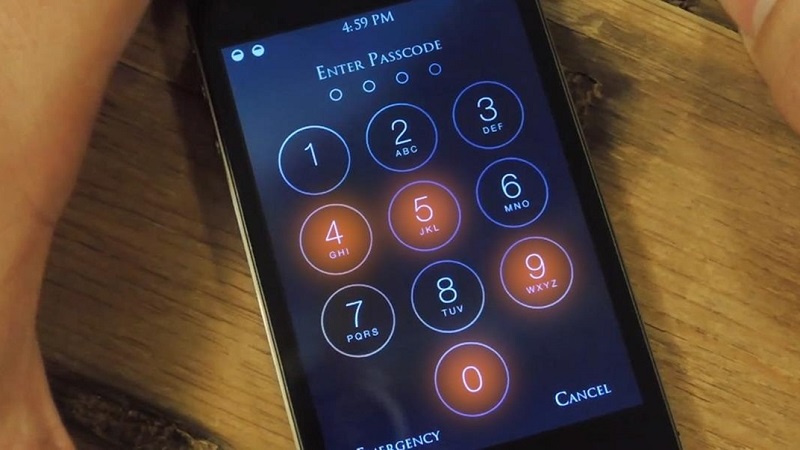
Mật khẩu giới hạn giúp chúng ta bảo mật rất tốt khi không cho phép người lạ cài app, gỡ ứng dụng, thay đổi tài khoản iCloud trên iPhone. Nhưng phải làm gì khi quên mật khẩu giới hạn trên iPhone? Bạn xem ngay bài viết này để biết cách giải quyết nhé.
Không chỉ bán với giá SIÊU ƯU ĐÃI, iPhone 14 series còn đang được Thế Giới Di Động áp dụng nhiều chương trình khuyến mãi hấp dẫn. Nhấn xem thông tin chi tiết và chọn mua ngay phiên bản iPhone 14, iPhone 14 Plus, iPhone 14 Pro, iPhone 14 Pro Max 128GB mà mình yêu thích.
Làm gì khi quên mật khẩu giới hạn trên iPhone?
Đầu tiên, các bạn cài đặt 2 phần mềm sau vào máy tính.
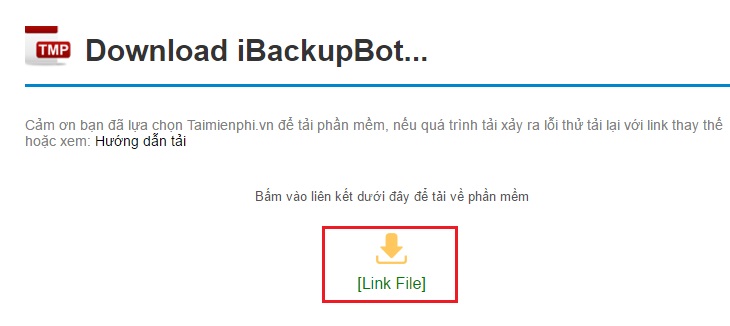
Bước 1: Các bạn kết nối iPhone với iTunes thông qua cáp lightning, sau đó tiến hành đồng bộ với máy tính như hình bên dưới.
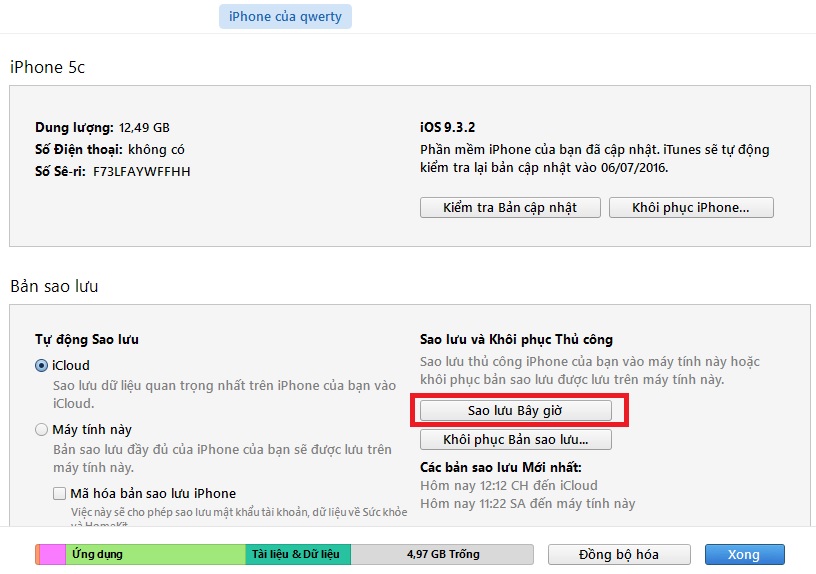
Bước 2: Sau khi đồng bộ hoàn tất, các bạn mở phần mềm iBackup Bot lên.
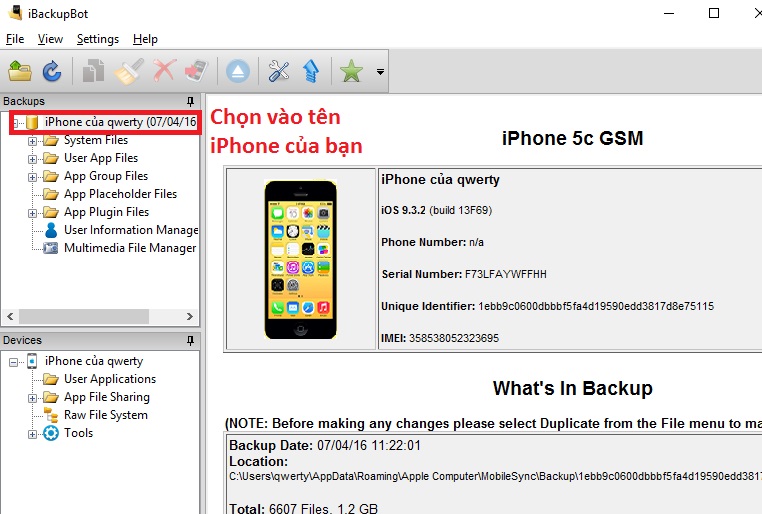
Bước 3: Chọn tên iPhone của bạn sau đó truy cập theo đường dẫn sau: System Files/HomeDomain/Library/Preferences/
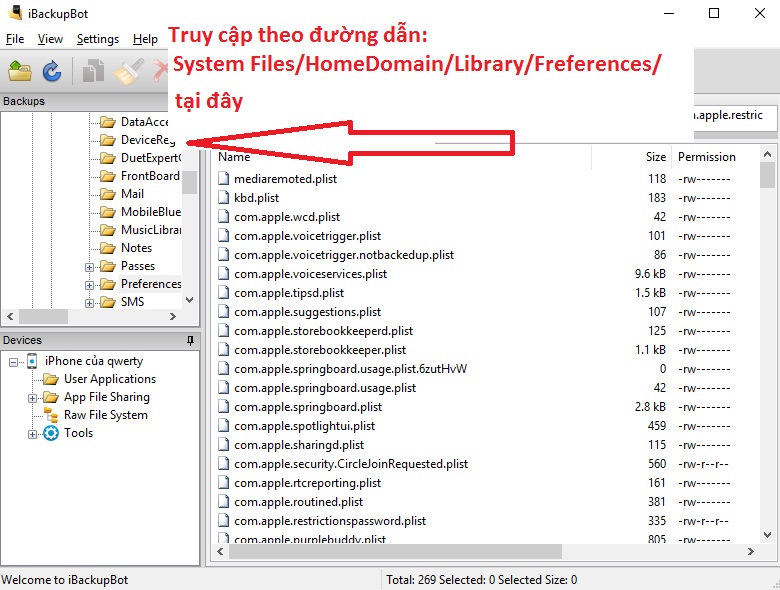
Bước 4: Các bạn nhập vào mục tìm kiếm cụm từ sau: com.apple.restrictionspassworld.plist
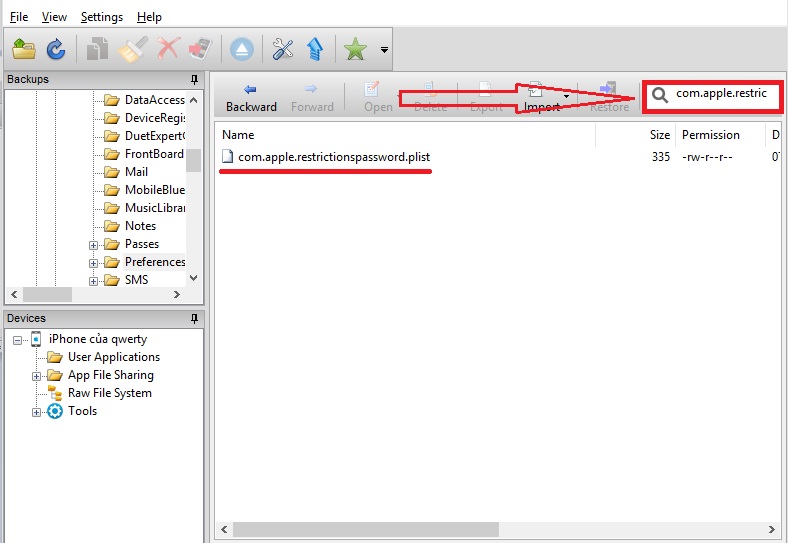
Bước 5: Một đoạn mã hoá sẽ hiện ra, các bạn copy và dán 2 dòng mã hoá vào trang web: http://ios7hash.derson.us/ như hình dưới.
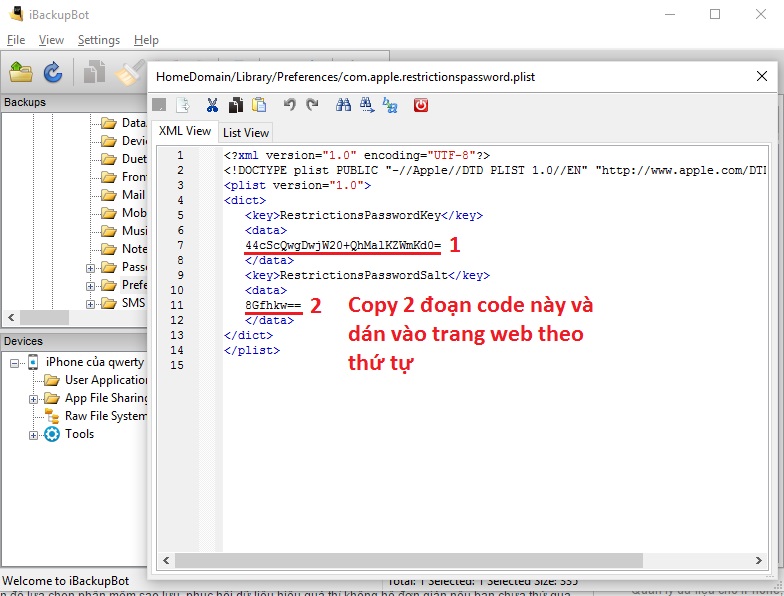
Bước 6: Các bạn bấm vào Search for Code và chờ giây lát máy sẽ tiến hành "dò" từ 0000 > 9999, nếu mật khẩu của bạn có số càng nhỏ thì sẽ tìm được càng nhanh. Các bạn có thể thấy mình đã tìm được mật khẩu giới hạn của mình bị mất đó là 0008.
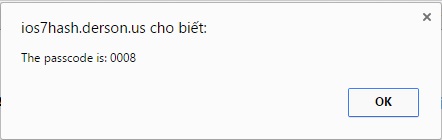
Chúc các bạn thành công! Nếu thấy hay đừng quên chia sẻ với mọi người nhé!
iPhone vẫn luôn là một trong những sự lựa chọn tốt nhất với cấu hình mạnh mẽ, chụp ảnh đẹp và hệ điều hành cực kỳ mượt mà! Nhấn vào nút cam bên dưới để chọn mua ngay iPhone mới chính hãng tại TopZone nhé! Ngoài ra, bạn có thể xem thêm cách mở khóa iPhone nữa nhé!
MUA IPHONE CHÍNH HÃNG TẠI TOPZONE
Xem thêm:
- Cách reset iPhone không cần máy tính trên iOS 15.2 chỉ với 1 nút bấm
- Hướng dẫn kiểm tra iCloud khi quên mật khẩu để chạy lại iPhone
- Cách cập nhật iOS 15.2 chính thức để không còn lo mua phải hàng dựng





















































































ĐĂNG NHẬP
Hãy đăng nhập để comment, theo dõi các hồ sơ cá nhân và sử dụng dịch vụ nâng cao khác trên trang Tin Công Nghệ của
Thế Giới Di Động
Tất cả thông tin người dùng được bảo mật theo quy định của pháp luật Việt Nam. Khi bạn đăng nhập, bạn đồng ý với Các điều khoản sử dụng và Thoả thuận về cung cấp và sử dụng Mạng Xã Hội.